Cara mencadangkan profil browser Brave

Panduan lengkap untuk mencadangkan dan memulihkan profil pengguna di browser Brave dengan langkah-langkah yang jelas dan aman.
Stick Fight: The Game adalah game pertarungan online berbasis fisika untuk PC. Ini dikembangkan oleh Landfall West dan diterbitkan oleh Landfall. Inilah cara Anda dapat menikmati Stick Fight: The Game di Linux.
Cara memainkan Stick Fight: Game di Linux
Stick Fight: Game ini berfungsi di Linux melalui Proton di Steam. Jika Anda ingin memainkan game ini di komputer, Anda harus menyiapkan aplikasi Steam.
Instal Uap
Untuk menginstal aplikasi Steam di PC Linux Anda, buka jendela terminal di desktop. Anda dapat meluncurkan jendela terminal di desktop Linux dengan menekan Ctrl + Alt + T pada keyboard. Atau, cari "Terminal" di menu aplikasi.
Dengan jendela terminal terbuka, instalasi dapat dimulai. Ikuti petunjuk penginstalan di bawah yang sesuai dengan OS Linux yang Anda gunakan saat ini.
Ubuntu
Agar Steam berfungsi di Ubuntu, Anda harus menjalankan perintah apt install berikut di bawah ini.
sudo apt install steam
Debian
Mereka yang menggunakan Debian dapat menginstal Steam. Namun, pertama-tama, itu harus diunduh. Untuk mengunduh rilis Steam terbaru ke komputer Anda, gunakan perintah unduhan wget berikut .
wget https://steamcdn-a.akamaihd.net/client/installer/steam.deb
Setelah mengunduh rilis terbaru Steam ke komputer Debian Linux Anda, penginstalan dapat dimulai. Menggunakan perintah dpkg di bawah, atur Steam.
sudo dpkg -i steam.deb
Setelah paket Steam DEB dikonfigurasi di komputer Linux Anda, Anda harus memperbaiki masalah ketergantungan apa pun selama proses instalasi.
sudo apt-get install -f
Arch Linux
Untuk menggunakan Steam di Arch Linux , Anda harus mengaktifkan repositori perangkat lunak "multilib". Anda dapat mengaktifkan repositori perangkat lunak ini dengan membuka file /etc/pacman.conf dalam editor teks (sebagai root).
Dengan file teks terbuka di editor, cari baris "multilib", haluskan simbolnya, dan hapus. Juga, hapus simbol dari garis tepat di bawahnya.
Setelah mengedit file teks, simpan hasil edit Anda. Kemudian, setelah suntingan disimpan, tutup editor teks dan sinkronkan ulang sistem Anda dengan server Arch Linux resmi menggunakan perintah di bawah ini.
sudo pacman -Syy
Terakhir, instal Steam di komputer Arch Linux Anda menggunakan pacman .
sudo pacman -S steam
Fedora/OpenSUSE
Jika Anda menggunakan Fedora atau OpenSUSE, Anda dapat menginstal Steam di luar kotak dengan repositori perangkat lunak yang disertakan. Namun, rilis asli Steam untuk Fedora dan OpenSUSE tidak berfungsi sebaik Flatpak. Jadi kami sarankan untuk mengikuti instruksi Flatpak saja.
pak datar
Untuk menggunakan Steam di Linux sebagai Flatpak, Anda harus menginstal runtime Flatpak. Menyiapkan runtime melibatkan menginstal paket aplikasi "flatpak" menggunakan manajer paket Anda. Jika Anda memerlukan bantuan untuk menyiapkan runtime, ikuti panduan kami tentang masalah ini .
Setelah mengatur runtime Flatpak di komputer Anda, Anda akan dapat menginstal rilis terbaru Steam di komputer Anda menggunakan dua perintah di bawah ini.
flatpak remote-add --if-not-exists flathub https://flathub.org/repo/flathub.flatpakrepo
flatpak menginstal flathub com.valvesoftware.Steam
Mainkan Pertarungan Tongkat di Linux
Dengan aplikasi Steam terinstal, luncurkan program di desktop Linux. Setelah aplikasi diluncurkan, masuk ke akun Anda menggunakan kredensial Steam Anda. Kemudian, ikuti petunjuk langkah demi langkah di bawah ini untuk memainkan Stick Fight: The Game di Linux.
Langkah 1: Temukan tombol "Steam" di dalam aplikasi Steam dan klik dengan mouse. Kemudian, pilih "Pengaturan" untuk mengakses area pengaturan Steam.
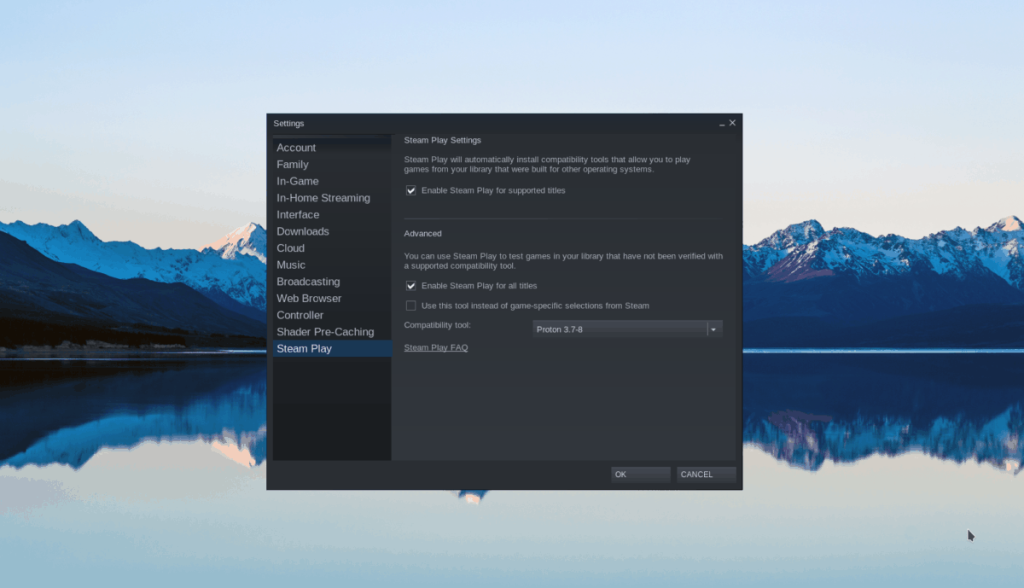
Di dalam area pengaturan Steam, temukan tombol "Steam Play" dan klik di atasnya. Kemudian, centang kotak "Aktifkan Steam Play untuk judul yang didukung" dan kotak "Aktifkan Steam Play untuk semua judul lainnya". Terakhir, pilih “OK” untuk menyimpan perubahan.
Langkah 2: Temukan tombol "Store" di dalam Steam dan pilih untuk mengakses Steam Store. Setelah berada di Steam Store, temukan kotak pencarian, dan klik di atasnya. Kemudian, ketik "Stick Fight: The Game."
Tekan tombol Enter untuk melihat hasil pencarian.
Langkah 3: Lihat hasil pencarian Steam untuk "Stick Fight: The Game." Pilih game di hasil pencarian, dan klik "Stick Fight: The Game" untuk mengakses halaman Steam Store-nya.
Di Stick Fight: Halaman toko Game, temukan tombol hijau “Tambahkan ke troli” untuk membelinya dan tambahkan ke perpustakaan Steam Anda.
Langkah 4: Setelah membeli game, klik tombol "Perpustakaan" untuk mengakses perpustakaan Steam Anda. Kemudian, lihat dan temukan "Stick Fight: The Game."
Temukan tombol biru "INSTALL" dan klik untuk mengunduh dan menginstal Stick Fight: The Game ke komputer Linux Anda.
Langkah 5: Ketika Stick Fight: Game selesai diunduh dan diinstal di PC Linux Anda, tombol biru "INSTALL" akan menjadi tombol hijau "MAINKAN". Pilih tombol hijau "MAINKAN" untuk memulai permainan.
Panduan lengkap untuk mencadangkan dan memulihkan profil pengguna di browser Brave dengan langkah-langkah yang jelas dan aman.
Pelajari cara menginstal Linux Lite, sistem operasi berbasis Ubuntu yang ringan dengan antarmuka XFCE4.
Jika Anda menggunakan banyak PPA di PC Ubuntu dan baru saja meningkatkan ke Ubuntu 20.04, Anda mungkin memperhatikan bahwa beberapa PPA Anda tidak berfungsi, karena
Baru mengenal Linux dan ingin menambahkan musik Anda ke Rhythmbox tetapi tidak yakin bagaimana melakukannya? Kami dapat membantu! Ikuti panduan ini saat kami membahas cara mengatur
Apakah Anda perlu mengakses PC atau Server Ubuntu jarak jauh dari PC Microsoft Windows Anda? Tidak yakin tentang bagaimana melakukannya? Ikuti bersama dengan panduan ini saat kami tunjukkan kepada Anda
Apakah Anda menggunakan browser web Vivaldi sebagai driver harian Anda di Linux? Apakah Anda mencoba mencari cara untuk mencadangkan pengaturan browser Anda untuk penyimpanan yang aman? Kami
Cara Mengunduh Podcast Dari Terminal Linux Dengan Podfox
Cara Menemukan File Duplikat Dan Membersihkannya Di Linux Dengan FSlint
Apakah Anda membutuhkan klien podcast yang bagus dan elegan untuk desktop Linux Anda? Jika demikian, Anda perlu mencoba CPod. Ini adalah aplikasi kecil yang ramah yang membuat mendengarkan
TuxGuitar adalah alat pembuat musik open-source. Dengan itu, pengguna dapat membuat dan mengedit tabulasi gitar mereka sendiri. Dalam panduan ini, kita akan membahas bagaimana caranya








